Диагностика блока питания — Калининградский компьютерный сервис. Ремонт компьютеров, ноутбуков
РЕМОНТ И ДИАГНОСТИКА БЛОКА ПИТАНИЯ
Если ваш компьютер перестал включаться или при нагрузке компьютер выключается — виновник блок питания. Поможем устранить проблемы с блоком питания отремонтируем или заменим. Закажите доставку нового блока питания, мастер захватит чек. Экономьте время!
+7 (999) 255-45-42
РЕМОНТ ДИАГНОСТИКА БЛОКА ПИТАНИЯ. КАЛИНИНГРАД
Наши компьютерные мастера продиагностируют ваш блок питания на наличие неисправности, отремонтируют блок или заменят на новый блок питания с гарантией. Вызвать специалиста можно на дом и в офис в Калининграде
+7 (999) 255-45-42
Ремонтируйте блок питания у нас
У нас есть:
- Большой опыт работы с блоками питания
- Профессиональное оборудование
- Профильное образование
- Ежедневная практика
Диагностика блока питания
Диагностика:
- 3.
 3v, 5v, 12v проверка напряжения
3v, 5v, 12v проверка напряжения - Проверка Ампер
- Устранение короткого замыкания
САМОСТОЯТЕЛЬНАЯ ДИАГНОСТИКА БЛОКА ПИТАНИЯ
Внимание! Этот вариант диагностики относится только к обычным блокам питания установленных на обычных стационарных компьютерах, форм.фактор ATX, она не относится к проприетарным стандартам блоков (например как у старыx рабочиx станциях DELL или SUN), использующим другую распиновку ATX-коннектора. Внимательно сверьтесь со схемой и убедитесь в том, что ваш блок питания является стандартным прежде чем проводить диагностику, во избежании причинения вреда вашему компьютеру.
Внимание! Вы должны понимать что вы делаете и соблюдать технику безопасности, в том числе электростатической (в т.ч. работать в антистатическом браслете). Автор не несет ответственности за порчу оборудования или вред здоровью вследствие несоблюдения или незнания техники безопасности и принципов работы устройства.
Перейдем к теории:
Стандарт ATX имеет 2 версии — 1.X и 2.X, имеющие 20 и 24-пиновые коннекторы соответственною, вторая версия имеет 24-x 4 дополнительных пина, удлиняя тем самым стандартный коннектор на 2 секции таким образом:
Прежде чем мы начнем, расскажу про “правила большого пальца” по отношению к неисправностям:
1) Проблемную материнскую плату легче заменить чем починить, это крайне сложная и многослойная схема, в которой разве что можно заменить пару конденсаторов, а обычно это проблемы не решает.
2) Если вы не уверены в том что вы делаете, то не делайте этого.
Перейдем к диагностике:
Вам понадобится обычный мультиметр. Необходимы достаточно тонкие щупы, для того чтобы мы могли тыкнуть в провод с задней части коннектора.
Ничего из корпуса не вынимаем. Диагностику проводим с коннектором питания в материнской плате, и включенным блоком питания, подключенным к сети.
Проверка напряжения:
Если ваш мультиметр не имеет функции автоматической подстройки диапазона, то выставьте его на измерение десяток вольт постоянного напряжения. (Обычно обозначается 20 Vdc)
(Обычно обозначается 20 Vdc)
Поставим черный щуп на землю (GND-pin, COM, см. схему выше) — черный провод, к примеру контакты 15, 16, 17.
Концом красного щупа тыкаем в:
1) Пин 9 (Пурпурный, VSB) — должен иметь напряжение 5 вольт ± 5%. Это резервный интерфейс питания и он работает всегда, когда блок питания подключен к сети. Он используется для питания компонентов, которые должны работать, пока 5 основных каналов питания недоступны. К примеру — контроль питания, Wake on LAN, USB-устройства, контроль вскрытия и т.д.
Если напряжения нет или он меньше/больше, то это означает серьезные проблемы со схемой самого блока питания.
2) Пин 14 (Зеленый, PS_On) должен иметь напряжение в районе 3-5 вольт. Если напряжения нет, то отключите кнопку питания от материнской платы. Если напряжение поднимется, то виновата кнопка.
Все еще держим красный щуп на 14ом контакте…
3) Смотрим на мультиметр и нажимаем кнопку питания, напряжение должно упасть до 0, сигнализируя блоку питания о том, что надо врубать основные рельсы питания постоянного тока: +12VDC, +5VDC, +3. 3VDC, -5VDC и -12 VDC. Если изменений нет, то проблема либо в процессоре/материнской плате, либо в кнопке питания. Для того чтобы проверить кнопку питания вытаскиваем ее коннектор из разъема на материнской плате и легонько закорачиваем пины легким прикосновением отвертки или джампером. Также можно попробовать аккуратно проводом закоротить PS_On на землю сзади. Eсли изменений нет, то скорее всего что-то случилось с метринской платой, процессором или его сокетом.
3VDC, -5VDC и -12 VDC. Если изменений нет, то проблема либо в процессоре/материнской плате, либо в кнопке питания. Для того чтобы проверить кнопку питания вытаскиваем ее коннектор из разъема на материнской плате и легонько закорачиваем пины легким прикосновением отвертки или джампером. Также можно попробовать аккуратно проводом закоротить PS_On на землю сзади. Eсли изменений нет, то скорее всего что-то случилось с метринской платой, процессором или его сокетом.
Если подозрения все-таки падают именно на процессор, то можно попытаться заменить процессор на известный исправный, но делать это на свой страх и риск, поскольку если убила его неисправная мать, то тоже самое может случиться и с этим.
При напряжении ~0 В на PS_On… (Т.e. после нажатия на кнопку)
4) Проверяем Pin 8 (Серый, Power_OK) он должен иметь напряжение ~3-5V, что будет означать что выходы +12V +5V и +3.3V находятся на примемлемом уровне и держат его достаточное время, что дает процессору сигнал стартовать. Если напряжение ниже 2.5V то ЦП не получает сигнала к старту.
Если напряжение ниже 2.5V то ЦП не получает сигнала к старту.
В таком случае виноват блок питания.
5) Нажатие на Restart должно заставить напряжение на PWR_OK упасть до 0 и быстро подняться обратно.
На некоторых материнских платах этого происходить не будет, в случае если производитель использует “мягкий” триггер перезагрузки.
При напряжении ~5V на PWR_OK
6) Смотрим на таблицу и сверяем основные параметры напряжения на коннекторе и всех коннекторах периферии:
Тестируем на пробои:
ОТКЛЮЧАЕМ КОМПЬЮТЕР ОТ СЕТИ и ждем 1 минуту пока уйдет остаточный ток.
Ставим мультиметр на измерение сопротивления. Если ваш мультиметр не имеет автоматической подстройки диапазона, то ставим его на самый нижний порог измерений (Обычно это значок 200 Ω). Из-за погрешностей, замкнутая цепь не всегда соответствует 0 Ом. Сомкните щупы мультиметра и посмотрите какую цифру он показывает, это и будет нулевым значением для замкнутой цепи.
Проверим цепи блока питания:
Вынимаем коннектор из материнской платы…
И держа один из концов мультиметра на металлической части корпуса компьютера…
1) Дотрагиваемся щупом мультиметра до одного из черных проводов в коннекторе, а потом до среднего штырька (земли) сетевой вилки. Сопротивление должно быть нулевым, если это не так, то блок питания плохо заземлен и его следует заменить.
Сопротивление должно быть нулевым, если это не так, то блок питания плохо заземлен и его следует заменить.
2) Дотрагиваемся щупом до всех цветных проводов в коннекторе по очереди. Значения должны быть больше нуля. Значение, равное 0 или меньше 50 Ом означает проблему в цепях питания.
Тестируем материнскую плату на пробои:
Вынимаем процессор из сокета…
Внимательно рассматриваем схему выше и, используя коннектор питания как пример, изучаем какие порты разъема чему соответствуют. Это очень важно, поскольку тестировать можно только землю (GND, Черные провода) иначе ток мультиметра может повредить цепи материнской платы.
3) Дотрагиваемся одним щупом мультиметра до шасси, а другим тыкаем во все разъемы земли (GND, пины 3, 5, 7, 13, 15, 16, 17) и смотрим на мультиметр. Сопротивление должно быть нулевым. Если оно не нулевое вытаскиваем материнскую плату из корпуса и тестируем опять, только в этот раз один из щупов должен касаться металлизированного колечка у отверстия для шурупов на которых плата фиксируется к задней стенке корпуса. Если значение сопротивления все еще ненулевое, то с цепями материнской платы что-то глубоко не так и скорее всего ее придется менять.
Если значение сопротивления все еще ненулевое, то с цепями материнской платы что-то глубоко не так и скорее всего ее придется менять.
статья взята на сайте habra-habr
https://habr.com/post/127783/
Ремонт, диагностика блока питания
Адрес сервиса: Калининград, Нарвская 112 (ТЦ «Балтийская Галерея», 2й этаж)
+7 (999) 255-45-42
Как пройти в компьютерный сервис PChelper39
возможные причины, правила проведения, необходимые программы, пошаговая инструкция и советы специалистов
Блок питания — это один из компонентов системы, без которого ваш компьютер просто не сможет работать. Отсюда важно следить за состоянием БП, предпринимать эффективные меры по устранению неисправностей при «первых звоночках». Диагностика блока питания компьютера поможет точно определить, что страдает именно данный компонент системы. Такую услугу предлагают многие сервисные центры, частные компьютерные мастера. Мы же представим читателю ряд рекомендации, которые помогут произвести эту манипуляцию самостоятельно.
Что это?
Перед тем как рассказывать о диагностике блока питания компьютера, немного теории.
БП (блок питания) — вторичный источник питания системы. Первичным, соответственно, выступает электророзетка. Цель его работы: преобразование в постоянное переменного напряжения, обеспечение питания компонентов системы на заданном уровне.
Блок питания компьютера: специфические особенности ремонта,…
Обычная ситуация, когда после внезапного отключения электроснабжения компьютер перестает подавать…
Блок питания — это промежуточное звено между электрической сетью и внутренними составляющими вашего компьютера (материнской платой, видеокартой и прочее). От его исправности, правильной работы зависит функционирование и работоспособность других элементов системы.
Причины неисправности БП
Как правило, диагностика блока питания компьютера однозначно требуется в случаях, когда вы подозреваете, что с БП что-то не так. Вызвать неисправности чаще всего может следующее:
- Низкокачественное напряжение сети.
 Проявляется в частых перепадах сетевого напряжения, а также выходе его за границы рабочих диапазонов блока питания.
Проявляется в частых перепадах сетевого напряжения, а также выходе его за границы рабочих диапазонов блока питания. - Низкое качество самого компонента. Как правило, бюджетные модели быстро выходят из строя и без внешних воздействий. Впрочем, та же участь порой постигает и их дорогих собратьев. Нередко в мире техники все упирается в удачу и везение покупателя.
Как определить необходимость диагностики?
Когда точно понадобится диагностика блока питания компьютера? Сама система может «сказать» вам о ее необходимости следующими признаками:
Ремонт мониторов Самсунг сделать самому своими руками….
Ремонт монитора «Самсунг» своими руками с неисправностью: дисплей не включается,…
- Компьютер не работает. После нажатия на кнопку включения ничего не случается: не горят сетевые индикаторы, не шумят кулеры, нет звукового сопровождения.
- ПК включается через раз.
- Операционная система не может загрузиться. В некоторых случаях ОС таки запускается, но спустя несколько секунд компьютер выключается самопроизвольно.
 Звуковая и световая индикация при этом активна, а охладители-вентиляторы работают.
Звуковая и световая индикация при этом активна, а охладители-вентиляторы работают. - Вы обнаружили повышенную температуру как самого блока питания, так и системного корпуса.
- Ошибки памяти устройства.
- Остановка работы жесткого диска.
- Периодические «зависания» системы.
- Остановка вентиляторов.
- Может появиться характерный запах дыма (от вздувшихся конденсаторов, перегоревшего трансформатора).
- Писк, исходящий от блока питания.
Существует ли программа для проверки?
К сожалению, не существует определенной программы для диагностики блока питания компьютера, которая бы произвела всю необходимую проверку автоматически и под конец бы выдала результат: БП исправен/неисправен. Диагностику нужно производить вручную. Отсюда вывод: с задачей может справиться опытный пользователь ПК. Если вы не уверены в своих силах, то рисковать лучше не стоит. Проще посетить сервисный центр или вызвать мастера на дом.
Какие наиболее лучшие программы для тестирования компьютера
Компьютер — это немалое количество компонентов, из-за слаженной работы которых система работает. ..
..
В качестве программы для диагностики блока питания компьютера многие пользователи советуют популярную «Аиду» (AIDA). Приложение, подключаясь к доступным датчикам на материнской плате, способно вывести некоторые характеристики работы БП, по которым возможно распознать неисправность.
Способы диагностики БП
Как сделать диагностику питания? Специалисты советуют три простых способа:
- Проверка подачи напряжения. Здесь производится так называемая грубая проверка — мастер наблюдает, присутствует или нет напряжение.
- Проверка выходного напряжения. Чем она важна? Напряжение в БП должно быть в определенных пределах. Даже его малейшее отклонение недопустимо.
- Визуальный осмотр. Мастер осматривает блок питания на предмет наличия вздутых конденсаторов.
А теперь каждый из способов диагностики неисправностей блока питания мы с вами разберем более подробно. Начнем по порядку.
Правила работ
Программы диагностики блока питания, естественно, могут работать только при включенном устройстве. Но если вы производите ее вручную, если проверка связана с открытием крышки системного блока, извлечением компонентов, работой со специальным инструментарием, то устройство обязательно необходимо обесточить!
Но если вы производите ее вручную, если проверка связана с открытием крышки системного блока, извлечением компонентов, работой со специальным инструментарием, то устройство обязательно необходимо обесточить!
Как сделать диагностику блока питания? Выключите компьютер, отсоедините его от сети. Только после этого можно приступать к работам. Помните, что ПК функционирует при опасном для человека напряжении — 220 В.
Проверка подачи напряжения БП
Разбираем диагностику блока питания, ремонт. Первый алгоритм проверки предполагает следующие действия:
- Выключите компьютер.
- Открутите боковую крышку системного блока.
- Важная пометка от специалистов: запомните, зарисуйте или сфотографируйте, как расположены и подсоединены к БП компоненты системы — оптический привод, жесткие диски, материнская плата и проч.
- Только после этого отсоедините их от блока питания.
- Теперь возьмите инструмент — лучше всего использователь простую канцелярскую скрепку.
 Альтернатива — отрезок проволоки, схожий со скрепкой по диаметру и размеру. Зачем нам нужен этот предмет? С его помощью будем замыкать контакты блока питания.
Альтернатива — отрезок проволоки, схожий со скрепкой по диаметру и размеру. Зачем нам нужен этот предмет? С его помощью будем замыкать контакты блока питания. - Согните скрепку или проволоку в форме латинского символа U.
- Далее вам следует отыскать 20/24 разъем питания. Найти его на БП несложно — это жгут, состоящий из 20/24 проводов, которые идут из блока питания к материнской плате.
- На коннекторе найдите разъемы черного и зеленого оттенков (к ним с обратной стороны коннектора ведут провода соответствующих цветов). В них и нужно вставить оба конца нашей скрепки.
- Проверьте, что скрепка надежно зафиксирована, а также имеет контакт с разъемами.
- Все хорошо? Продолжаем диагностику блока питания ПК. Теперь вам нужно включить питание на БП. Перед тем как это сделать, проверьте активирован ли сам блок (на нем самом должна быть активна кнопка включения).
- Как распознать, что устройство включается? Вентиляторы на нем после подачи напряжения начнут вращаться.
 Можно судить, что оно находится в рабочем состоянии.
Можно судить, что оно находится в рабочем состоянии.
Если кулеры не работают…
Продолжим разбирать диагностику блока питания компьютера пошагово (5В). При проведении проверки кулер не начал работать? Дело может быть в том, что контакта между окончаниями скрепки и черным, зеленым разъемами коннектора нет. Проверьте его, подсоедините проволоку заново и повторите диагностику.
Отметим, что это «грубый» метод проверки. Он позволяет только определить, что БП включается. Но не факт, что устройство находится в рабочем состоянии. Для более точной диагностики предлагаем вам перейти к следующему тесту.
Проверка правильной работы устройства
Как провести диагностику блока питания? Для этого теста мы также настоятельно рекомендуем предварительно выключить и обесточить ваш компьютер. Далее действуем по следующей инструкции:
- Откройте боковую крышку системного корпуса.
- Вновь советуем вам запомнить, зарисовать или сфотографировать правильное первоначальное подсоединение компонентов системы к блоку питания.
 После этого можно со спокойной совестью отсоединять их от БП.
После этого можно со спокойной совестью отсоединять их от БП. - Снова понадобится 20/24 контактный разъем на устройстве. Его выделяют большой размер, 20/24 провода, которые ранее были подключены к «материнке».
- Теперь ваша задача состоит в том, чтобы найти на коннекторе разъемы — желтый, розовый, черный и красный.
- Следующий шаг — это подсоединить нагрузку на блок питания.
- На будущих этапах проверки мы будем производить измерение выходного напряжения данного устройства.
Организовываем нагрузку БП
Отметим важный момент: в обычном режиме функционирования БП будет работать под стандартной нагрузкой, обеспечивая питание таких компонентов, как материнская плата, кулеры, жесткие диски, оптические приводы. Поэтому если вы начнете измерение выходного напряжения устройства без нагрузки, то тесты будут показывать довольно высокую погрешность.
И еще один важный вопрос. Что можно использовать в качестве нагрузки на блок питания при диагностике? К устройству можно подсоединить следующее:
- Внешний охладитель-вентилятор на 12 В.

- Старые жесткие диски.
- Приводы оптических дисков.
- Комбинация из вышеуказанных устройств.
Измерение напряжения при помощи вольтметра
А мы продолжаем диагностику работоспособности блока питания. Далее предлагаем действовать по представленному алгоритму:
- Включите блок питания (если в начале проведения испытаний вы деактивировали его специальной кнопкой на корпусе), подайте на него напряжение.
- Теперь нам понадобится специальный инструмент — вольтметр. С его помощью мы будем измерять выходное напряжение у выше найденных разъемов: черного, розового, красного и желтого.
Представим эталонные показатели, которые должны высветиться на экране прибора:
- Черный и розовый провода: 3,3 В.
- Красный и черный провода: 5 В.
- Желтый и черный провода: 12 В.
Но это идеал. На практике допускается, что показатели могут несколько варьироваться. Специалисты утверждают, что нормальны для БП и такие значения:
- Черный и розовый провода: 3,14-3,46 В.

- Красный и черный провода: 4,75-5,24 В.
- Желтый и черный провода: 11,4-12,5 В.
Все в норме? Значит, блок питания, скорее всего, работает нормально. Предлагаем провести также заключительный тет для проверки его состояния.
Визуальный осмотр: отсоединение и разбор БП
Важно здесь, чтобы вы представляли, каким образом выглядит внешне блок питания в рабочем состоянии. Приведем алгоритм визуального осмотра устройства:
- Обязательно выключите, обесточьте свой персональный компьютер.
- Следующий этап действий — откройте боковую крышку системного блока.
- Запомните, сфотографируйте или напишите, как компоненты вашего компьютера подсоединены к БП.
- Отсоедините от блока питания все подключенные к нему устройства.
- Теперь выньте БП из системного блока. Чтобы это сделать, нужно открутить четыре винта, которыми компонент крепится к корпусу системника.
- Разберите блок питания: опять же открутите четыре винта, которыми крепятся к устройству две крышки, осторожно снимите их.

Визуальный осмотр и его итоги
Теперь перед вами «внутренности» блока питания. Внимательно осмотрите их на предмет:
- вздутых конденсаторов;
- скоплений пыли;
- инородных тел, мешающих вращению кулера.
Выявленные проблемы решаются просто:
- Вздутый конденсатор меняется на новый, аналогичный по модели, характеристикам. Переустановка ведется путем перепайки.
- Если внутри устройства скопилась пыль, то ее проще всего собрать пылесосом. Специалисты рекомендуют надеть на его трубку для этого узкую насадку.
- Нерабочий кулер меняется на аналогичный новый. Если же его ход просто затруднен, то проблему возможно решить, смазав двигательные его компоненты маслом.
Если никакой из приведенных нами выше способов диагностики не смог определить проблему, то советуем отнести устройство в специализированный сервисный центр на осмотр профессионалами. Иной кардинальный выход: заменить блок питания на схожий по характеристикам исправный.
Как продлить работу устройства
Чтобы необходимость как в диагностике, так и в замене блока питания преследовала вас как можно реже, советуем также обратить внимание на следующие рекомендации мастеров:
- Следите за тем ,чтобы блок питания был надежно и жестко укреплен в системном блоке.
- Устанавливайте БП с резервным запасом мощности. Это необходимо на тот случай, если вы в последующем будете приобретать более мощные компоненты. Ведь они будут утяжелять нагрузку на блок питания.
- Обеспечьте постоянное входящее напряжение, защитите компьютер от внезапной дезактивации (в результате отключения электроэнергии). Для этого всего лишь стоит приобрести источник бесперебойного питания.
- Периодически следите за состоянием вентилятора, охлаждающего БП. Его нужно чистить от пыли, освежать смазку.
- И последняя рекомендация: не приобретайте подозрительно дешевые устройства. Как показывает практика, цена отражается на сроке службы БП.
Теперь вы знаете, как самостоятельно произвести диагностику блока питания. Это можно сделать тремя сравнительно простыми способами. Но обращаем ваше внимание на то, что приступать к работам следует опытным пользователям ПК, чтобы не усугубить проблему.
Это можно сделать тремя сравнительно простыми способами. Но обращаем ваше внимание на то, что приступать к работам следует опытным пользователям ПК, чтобы не усугубить проблему.
11 наиболее распространенных признаков неисправности блока питания компьютера.
Неисправный блок питания — одна из причин, по которой компьютер не включается. Здесь я подробно объясню наиболее частые признаки отказа блока питания , которые могут возникнуть , если блок питания выйдет из строя или выйдет из строя , а также причины этого и как можно продлить срок службы блока питания. единица.
Блок питания, установленный в настольном ПК, имеет мощность 300 Вт или менее, от 300 до 600 Вт и 600 Вт или более. Чем больше число, тем выше цена, но он может обеспечить большую мощность.
Если этот блок питания выйдет из строя, он не сможет подавать необходимое питание на каждую часть, что приведет к различным проблемам. Кроме того, из-за проблем с питанием это может повредить другие компоненты или напрямую привести к тому, что оборудование не включится.
Поэтому всегда рекомендуется покупать хороший блок питания, чтобы обеспечить надлежащее потребление электроэнергии компьютерами, а не покупать дешевый. Но что, если эту линию всплеска обрывают? Или как-то поврежден? Как узнать, есть ли у вашего блока питания какая-то проблема?
Что ж, чтобы помочь вам, ребята, я разработал 11 характерных признаков, которые могут свидетельствовать о сбое блока питания в вашем ПК. С помощью этого руководства вы узнаете, как определить проблемы с блоком питания, будь то модульный или немодульный блок питания, и узнаете, когда придет время, когда ваш старый блок питания выйдет из строя, чтобы заменить его новым.
1. Компьютер некоторое время включается, а потом внезапно выключается.
2. Случайные вылеты с черным и синим экраном
3. Случайные сбои и перезагрузки компьютера.
4. Проблемы с отображением
5. Замораживание
Замораживание
6. Запах дыма/гари
7. Странные звуки из корпуса ПК
8. Наличие частых ударов током при прикосновении к металлическим частям компьютера.
9. Вентилятор блока питания крутится, но питание на другие устройства отсутствует
10. ПК не запускается, но крутятся вентиляторы корпуса.
11. Перегрев БП
Итак, нужен ли мне новый блок питания?
Итак, почему блоки питания выходят из строя?
Что можно сделать, чтобы продлить срок службы блока питания?
Часто задаваемые вопросы
Заключение
Примечание : Прежде всего, давайте проверим, не выключен ли выключатель питания, не отсоединен ли кабель питания и т.
Это одна из самых распространенных ошибок, возникающих при запуске.
Обычно это не означает, что ваш блок питания вышел из строя. Иногда это происходит из-за того, что загружает пыль внутри вашего корпуса, что может вызвать проблемы с перегревом или испортить загрузку слотов драйверов. Приводит к внезапной загрузке.
Но на случай, если вы почистили внутренности, стряхнули с них всю пыль, но столкнулись с той же проблемой. Что ж, скорее всего, ваш блок питания не может обеспечить достаточную мощность для удовлетворения требований вашего компьютера или ошибка POST.
2. Случайные сбои в виде черного и синего экрана Печально известный BSOD или «Синий экран смерти» является частым признаком неисправности источника питания. Но обычно именно отсутствие питания может привести к сбоям в работе различных аппаратных компонентов системы. Конечно, BSoD может быть вызван сбоями драйверов, проблемами с памятью и диском.
Но обычно именно отсутствие питания может привести к сбоям в работе различных аппаратных компонентов системы. Конечно, BSoD может быть вызван сбоями драйверов, проблемами с памятью и диском.
Но они могут возникать и при неисправном блоке питания. Внимательно посмотрите на код ошибки или сообщение, которое появляется в BSoD (Blue Screen of Dead), и поищите информацию в сети, чтобы исключить проблемы с памятью, графическим процессором и т. д.
3.
Случайные сбои и перезапуски компьютера .Как и в первом случае, это одна из самых неприятных проблем. Представьте, что вы заняты своей работой или играете в любимую игру, и вдруг становится темно. Процессор отключается без уведомления, а затем перезагружается, и весь ваш несохраненный прогресс исчезает навсегда. Довольно раздражает, не так ли?
Это потому, что ваша материнская плата не получила достаточного питания для работы. Хотите угадать, чем это вызвано? Ваш неисправный блок питания.
Симптом самовольного отключения питания после запуска компьютера, а затем самовольного перезапуска и повторения также считается вызванным выходом из строя блока питания.
4.
Проблемы с дисплеемПоскольку монитор может прослужить много лет, вы сталкиваетесь с неопределенностью на экране монитора. Вероятность того, что проблема с монитором или блоком питания, составляет 50 на 50. Проверьте, чтобы увидеть случайное мигание или появление линий и точек по всему дисплею.
Попробуйте один раз подключиться к блоку питания компьютера и один раз к обычному блоку питания. Обычно это проблема из-за недостаточной мощности, которая приводит к сбоям в работе ЦП и графического драйвера, что приводит к этому сбою.
Если та же проблема сохраняется при подключении к основному источнику питания, значит, что-то не так с монитором. Если нет, то это блок питания.
5.
ЗависаниеЗависание персонального компьютера может быть вызвано разными причинами, поэтому нельзя сказать однозначно, но может быть вызвано и выходом из строя блока питания.
1-й случай — Если ваш компьютер случайно зависает во время тяжелых игр или если вы разогнали свой процессор. Требование TDP может не выполняться блоком питания, что приводит к его частым зависаниям. Попробуйте сбросить настройки BIOS, и если проблема не исчезнет. Ну может у тебя неисправен БП.
Требование TDP может не выполняться блоком питания, что приводит к его частым зависаниям. Попробуйте сбросить настройки BIOS, и если проблема не исчезнет. Ну может у тебя неисправен БП.
2-й случай – Если охлаждающий вентилятор блока питания вышел из строя, тепло внутри компьютера не будет отводиться должным образом, что может привести к зависанию. Температуру внутри компьютера можно измерить с помощью программного обеспечения, такого как «HWMonitor».
Регулярно измеряя температуру внутри компьютера, ее можно использовать в качестве ориентира для оценки неисправности.
6.
Запах дыма/гариЕсли ваш блок питания вышел из строя, вы можете обнаружить, что он задымлен (буквально). Скачок напряжения на неисправном блоке питания может привести к несчастным случаям со смертельным исходом, в том числе к пожару.
Вы даже можете услышать звук, похожий на мини-взрыв, и оборудование внезапно выключится и запахнет гарью. Обычно это происходит из-за конденсатора от источника, который имеет взорвал , так что придется заменить конденсатор на (несколько сложно, если нет средств) или поменять блок питания.
Обычно это происходит из-за конденсатора от источника, который имеет взорвал , так что придется заменить конденсатор на (несколько сложно, если нет средств) или поменять блок питания.
Итак, если вы в любом случае почувствуете запах дыма, это непреднамеренно и необычно. Выключите компьютер и просто замените его.
Примечание: В тот момент, когда вы откроете корпус вашего ПК и затем разберете блок питания, вы обнаружите внутри похожий на батарею компонент, называемый конденсатором. Если этот конденсатор вздулся или заржавел, можно сделать вывод, что блок питания неисправен. Однако, пожалуйста, используйте этот метод, если вы в какой-то степени знакомы с персональными компьютерами. Если вы не уверены, не заставляйте его и передайте его эксперту.
7.
Странные звуки из корпуса ПК Итак, если вы слышите странные звуки, такие как трение, исходящие из задней части процессора, внимательно проверьте звук, и если он где-то рядом со шнуром питания, шансы возможно, вам придется начать копить на новый блок питания.
Также может быть скрежет вентилятора. Это может быть связано с окончанием срока службы, с отсутствием питания вентилятора, проблемами с самим вентилятором, грязью (попробуйте его почистить) или с чем-то трется.
Совет: После запуска компьютера визуально проверьте охлаждающий вентилятор блока питания, чтобы убедиться, что он работает правильно. Если блок питания неисправен, вентилятор охлаждения может работать неправильно.
8.
Наличие частых ударов током при прикосновении к металлическим частям компьютера .При прикосновении к блоку питания вас бьет током, то это свидетельствует об отсутствии изоляции между высоковольтными цепями блока питания и корпусом. Так как для работы системы требуется электричество, но частые скачки высокого напряжения со временем могут вывести из строя блок питания.
Это также частый сценарий для людей, которые не используют ИБП . Поэтому, если вы испытываете частые удары электрическим током от корпуса или любой внешней металлической детали, вам следует немедленно выключить компьютер и вынуть шнур питания из сетевой розетки.
Это симптом серьезной проблемы с блоком питания, и компьютер нельзя использовать, пока вы не отремонтируете или не замените неисправный блок питания на новый.
9.
Вентилятор блока питания вращается, но питание на другие устройства отсутствуетКак вы уже поняли о влиянии скачков напряжения на ваш блок питания. Я также должен напомнить вам о влиянии низковольтного входа. Проще говоря, вы можете обнаружить, что вентилятор вашего блока питания вращается, но процессор не может включиться. Это означает, что компьютер не может найти необходимую мощность для работы.
Это может быть проблема с питанием в вашем доме или проблема с вашим блоком питания. Заезд в случае нормального напряжения; если проблема не устранена, это блок питания.
10.
ПК не запускается, но вентиляторы корпуса крутятся . Значит вентиляторы корпуса крутятся, а ПК не запускается? Попробуйте открыть весь шкаф и переподключить всю материнскую плату. Пробовали, и все равно? Ну тогда дело заглохло.
Пробовали, и все равно? Ну тогда дело заглохло.
11.
Перегрев блока питанияБлок питания вашего компьютера может перегреться, если нагрузка, создаваемая компьютером, слишком высока или если внутренний вентилятор охлаждения устройства перестал работать. Перегрев блока питания может вызвать пульсирующий эффект на другие компоненты компьютера, поскольку вентилятор блока питания часто является единственным вытяжным устройством в корпусе компьютера.
Если вентилятор блока питания не может отводить тепло от компьютера, вы также можете столкнуться с чрезвычайно низкой производительностью, поскольку тепловыделение процессора становится настолько высоким, что он обволакивает внутреннюю тепловую защиту и снижает тактовую частоту.
Многие вентиляторы блока питания регулируются по температуре и становятся громче по мере повышения внутренней температуры блока питания. Если вы вообще не слышите работу вентилятора блока питания и не чувствуете воздух, выходящий из вентиляционного отверстия на задней панели устройства, это может быть признаком неисправности вентилятора.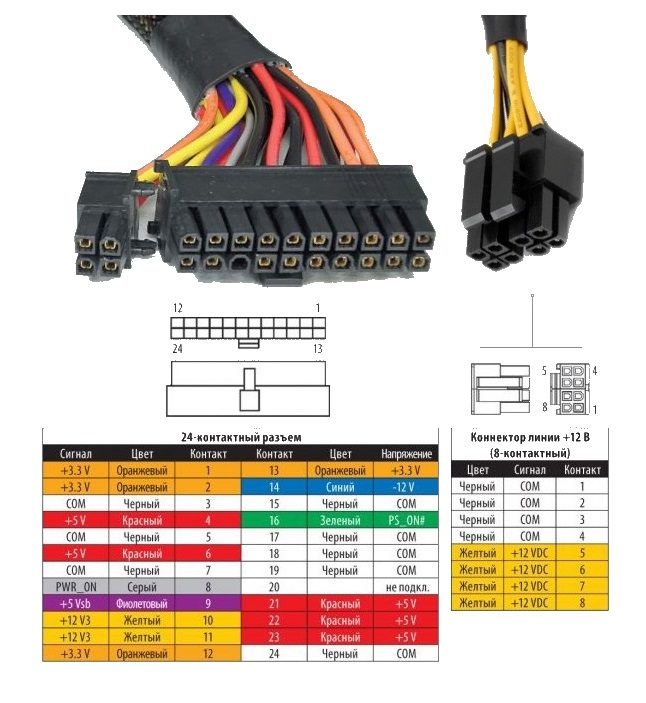 Замените блок питания, если вентилятор больше не работает.
Замените блок питания, если вентилятор больше не работает.
Полезно знать ~ Если вы не можете определить, является ли причиной неисправности блок питания, даже при наличии вышеуказанных признаков неисправности, существует способ разобрать персональный компьютер и проверить его, используя только материнскую плату и блок питания. , однако, поскольку для этого требуются специальные знания, я не могу его рекомендовать. Если вы не знаете, в чем дело, со временем симптомы могут ухудшиться, поэтому я предлагаю вам рассмотреть возможность ремонта у производителя или обратиться к специалисту.
Итак, , нужен ли мне новый блок питания?Если вы испытываете какие-либо из вышеперечисленных признаков, вероятно, ваш блок питания (БП) неисправен и нуждается в замене. В ожидании замены обязательно отключите всю электронику. Лучше перестраховаться!
В большинстве случаев, упомянутых выше, идея приобретения нового блока питания является своеобразной. Но бывают случаи, когда виноват не только блок питания, а постоянная грязь и халатность владельца.
Но бывают случаи, когда виноват не только блок питания, а постоянная грязь и халатность владельца.
Однако, если такие случаи случаются. Тогда разумно подумать о приобретении нового блока питания. В конце концов, он действует как сердце вашей системы, подавая энергию на каждый компонент. И если он выйдет из строя, скорее всего, он унесет с собой много других компонентов.
Итак,
Почему блоки питания выходят из строя ?В то время как блоки питания созданы для решения множества задач. Но в конечном итоге это тоже электронный компонент. И как любой электронный компонент, который вы когда-либо покупали. В какой-то момент он обязательно потерпит неудачу.
Несмотря на то, что гарантии приходят на помощь в случае преждевременной смерти, блоки питания чаще всего поддаются этим нижеприведенным факторам.
- Срок службы : Как правило, срок службы блока питания составляет от до 10 лет . В лучшем случае блок питания в хорошем состоянии может работать более десяти лет, но это зависит от того, как часто вы используете свой компьютер.
 Если он перестанет работать раньше ожидаемого времени, обязательно ознакомьтесь с гарантийной политикой производителя.
Если он перестанет работать раньше ожидаемого времени, обязательно ознакомьтесь с гарантийной политикой производителя. - Аномальный электрический ввод : Всегда рекомендуется выключать компьютер во время грозы или скачков напряжения. Аномальные электрические помехи приводят к быстрой поломке вашего блока питания.
- Грязь и дым : Если вы курите, скорее всего, у вас и вашего блока питания есть много времени на этой планете. Кроме того, берегите блок питания от домашней пыли, так как оставление его там приводит к перегреву компьютера или ЦП, подобных устройствам.
- Перегрев : В первую очередь это вызвано домом пыль не проверяется . Но иногда это также связано с плохой вентиляцией вашего процессора. Вещи имеют тенденцию сильно нагреваться внутри, поэтому убедитесь, что в вашем шкафу есть надлежащая вентиляция.
- Конденсатор : Конденсатор, прикрепленный к блоку питания, изнашивается быстрее, чем другие части компьютера, поскольку он постоянно выделяет тепло.
 Говорят, что конденсаторы по большей части работают в течение 20 000 часов при температуре до 105 градусов по Цельсию, однако, если вы постоянно держите свой компьютер включенным, он выйдет из строя примерно через три года.
Говорят, что конденсаторы по большей части работают в течение 20 000 часов при температуре до 105 градусов по Цельсию, однако, если вы постоянно держите свой компьютер включенным, он выйдет из строя примерно через три года. - Коричневые ауты : Коричневые ауты плохие. Никогда не используйте компьютер во время отключения электроэнергии. В течение этого периода перебои в подаче питания не мешают работе вашего блока питания и даже могут вывести из строя другие электронные устройства в вашем доме.
Что можно сделать, чтобы продлить срок службы блока питания?
Итак, теперь вы знаете о причинах выхода из строя вашего блока питания. Вот список нескольких процедур, которые могут помочь продлить срок службы вашего блока питания сверх гарантии производителя. Внимательно посмотрите на это.
- Попробуйте рассчитать общую мощность, требуемую вашей системой. Затем добавьте 20% к этой сумме, и вот оно. Это необходимая мощность для установки блока питания.
 Всегда помните, что дополнительные 20% не должны использоваться для увеличения срока службы.
Всегда помните, что дополнительные 20% не должны использоваться для увеличения срока службы. - Не допускайте попадания пыли на блок питания . Не забывайте хотя бы раз в год чистить блок питания от пыли. Пыль – это «одеяло» для радиоэлементов, под которым они могут выйти из строя или даже «умереть» от перегрева. Вы можете ознакомиться с лучшими пылезащитными корпусами или лучшими корпусами Cube для вентиляции (Mini, Mid, а также Full Tower).
- Убедитесь, что вы используете новейшее программное обеспечение на своем компьютере. Наличие текущей версии Windows или macOS поможет компьютеру работать без сбоев.
- Убедитесь, что вокруг компьютера достаточно свободного места. Если компьютер используется в ограниченном пространстве, попытайтесь переместить его в место, где у него может быть достаточно места.
- Установите программное обеспечение для контроля напряжения, чтобы отслеживать скачки напряжения и любые аномалии в вашей системе.
- Не забывайте поддерживать температуру компьютера ниже 80 градусов ; Программное обеспечение для мониторинга температуры доступно по всему Интернету.
 Загрузите один и всегда держите внутренности под контролем.
Загрузите один и всегда держите внутренности под контролем. - Наконец, когда вы собираетесь купить блок питания. Не соглашайтесь на дешевый, но это не значит, что вам нужно купить блок питания высшего качества (не у всех есть такие деньги). Не забудьте выбрать известный бренд и добавить его в свой бюджет.
Изнашивается ли блок питания?
Да, как и любой когда-либо созданный электронный компонент. Блоки питания со временем изнашиваются. Но они служат дольше всех других частей компьютера, если вы используете и обслуживаете их правильно.
Может ли неисправный блок питания убить материнскую плату?
Да, плохой блок питания — это всегда плохо, даже если это дорогая материнская плата высокого класса. Недостаточная подача питания может привести к нестабильности системы и, в конечном итоге, к выходу из строя материнской платы. Вот почему вы всегда должны инвестировать в хороший блок питания.
Может ли плохой блок питания убить GPU?
Если это более мощный графический процессор. Тогда да, блок питания с недостаточной мощностью действительно плох, так как он не сможет справиться с длительными напряженными сеансами и в конечном итоге перезагрузит компьютер снова и снова. Кроме того, если это что-то близкое к максимальному отключению электроэнергии, это приведет к перегреву и повреждению агрегатов в совокупности.
Как долго должен работать блок питания?
Как правило, при нормальном использовании блок питания прослужит около пяти лет. Однако при хорошем уходе. Он может длиться до 10 лет. Помните, чтобы не перенапрягать его, поддерживать его должным образом.
Как часто следует заменять блок питания?
Это зависит от того, как часто вы используете свой компьютер. Если вы его перегружаете, то он очень быстро выйдет из строя. Итак, если мощность достаточна, а устройство от известного бренда. Тогда его можно использовать, пока он работает.
Можно ли починить блок питания?
Короткий ответ: Да, это можно починить, но вы потратите гораздо больше, и большую часть времени покупка нового оказывается дешевле. Кроме того, не все имеют право работать с ними.
Может ли неисправный блок питания повредить другие компоненты?
Да, большинство проблем с другими компонентами компьютера действительно возникают из-за неисправного блока питания. Чрезмерное использование приводит к многочисленным сбоям, сбоям системы и, в конечном итоге, к повреждению большинства компонентов.
Что означает, что питание часто не включается даже при низкой температуре в помещении?
Конденсаторы, используемые в блоке питания, уязвимы к холоду, и если попытаться включить компьютер утром при низкой температуре, например зимой, питание может не включиться. Если питание не включается только в холодные дни, вероятно, это связано с блоком питания.
Какая самая распространенная неисправность блока питания?
Наиболее распространенные неисправности источников питания связаны с силовыми полупроводниками и конденсаторами.
Блок питания – хрупкая деталь для тех, кто чаще пользуется компьютером, поэтому будьте готовы к его немедленному ремонту в случае поломки, не упуская из виду первоначальные симптомы.
Я знаю, что многие люди не знают, как определить, что их блок питания неисправен. В этой статье я надеюсь прояснить любую путаницу, и вы сможете самостоятельно диагностировать свой блок питания и определить, в порядке ли он или находится на грани падения к настоящему времени. Держите вкладки на чеке, не допускайте пыли в стойке, и ваш блок питания прослужит довольно долго.
На этом заканчивается наша статья « Как узнать, неисправен ли блок питания (блок питания)?», 11 признаков неисправности блока питания в ПК . способы поддержания блока питания в хорошем рабочем состоянии. Помните, что вы можете поделиться ею в социальных сетях, чтобы она могла помочь большему количеству пользователей, которые в ней нуждаются.
способы поддержания блока питания в хорошем рабочем состоянии. Помните, что вы можете поделиться ею в социальных сетях, чтобы она могла помочь большему количеству пользователей, которые в ней нуждаются.
PC-Doctor Компьютер, ОС Android, Mac и Chrome OS Программное обеспечение для диагностики оборудования и наборы инструментов для ремонта ПК повторные просьбы или уточняющие вопросы. Впечатляет все вокруг. Я чувствовал, что они являются сплоченной частью нашей команды по внедрению, и я даже не могу передать вам, насколько обнадеживает наличие такой профессиональной и отзывчивой группы экспертов, на которых мы можем положиться на протяжении всего этого процесса.
Карл Торсон , операционный директор Computerland
Я просто хочу еще раз подчеркнуть, как я ценю ваше участие и то, что вы можете сделать, чтобы помочь мне. Я строю свою компанию, прежде всего, служа другим, и считаю, что это самая важная часть моего бизнеса. Я просто хочу знать, что люди, с которыми я сотрудничаю, также имеют схожие ценности.
Том Уильямс , Anywhere Computer Care Owner
Приобрел сервисный центр PC Doctor 6 после сравнения продукта с несколькими другими диагностическими продуктами, представленными в настоящее время на рынке, но после прочтения отзывов и обращения в компанию за дополнительной информацией я был очень впечатлен и решил чтобы разместить заказ, с самого начала я обнаружил, что обслуживание клиентов было первоклассным — с момента получения продукта, который прибыл всего за 5 дней из США в Великобританию! У меня была одна небольшая проблема, но она была быстро и очень профессионально решена службой поддержки и была решена в течение дня — я очень рекомендую продукты PC-Doctor и внимательный персонал.
Даррен Роуз , помощник ПК на дому Старший техник
Мы использовали различные программы для выполнения различных диагностических функций; многие известные торговые марки продуктов, а также те, которые не так хорошо известны.
Клифф Дейл , старший техник 9 группы поддержки Электронбокс0007
У меня возникла проблема с периодическим зависанием одного из моих компьютеров, требующим принудительной перезагрузки. Конечно, каждый раз, когда это происходило, я терял все, над чем работал с момента последнего сохранения файла. Я не мог сказать, была ли это аппаратная или программная проблема, и не знал, на чем сосредоточить свои усилия для решения этой проблемы. В поисках в Интернете я наткнулся на PC-Doctor. Я установил программное обеспечение и был приятно удивлен тем, насколько легко им пользоваться и насколько полно и тщательно оно протестировало все аппаратные компоненты компьютера. Спасибо за это чрезвычайно полезное дополнение к моему компьютерному диагностическому инструментарию.![]()


 3v, 5v, 12v проверка напряжения
3v, 5v, 12v проверка напряжения Проявляется в частых перепадах сетевого напряжения, а также выходе его за границы рабочих диапазонов блока питания.
Проявляется в частых перепадах сетевого напряжения, а также выходе его за границы рабочих диапазонов блока питания. Звуковая и световая индикация при этом активна, а охладители-вентиляторы работают.
Звуковая и световая индикация при этом активна, а охладители-вентиляторы работают. Альтернатива — отрезок проволоки, схожий со скрепкой по диаметру и размеру. Зачем нам нужен этот предмет? С его помощью будем замыкать контакты блока питания.
Альтернатива — отрезок проволоки, схожий со скрепкой по диаметру и размеру. Зачем нам нужен этот предмет? С его помощью будем замыкать контакты блока питания. Можно судить, что оно находится в рабочем состоянии.
Можно судить, что оно находится в рабочем состоянии. После этого можно со спокойной совестью отсоединять их от БП.
После этого можно со спокойной совестью отсоединять их от БП.

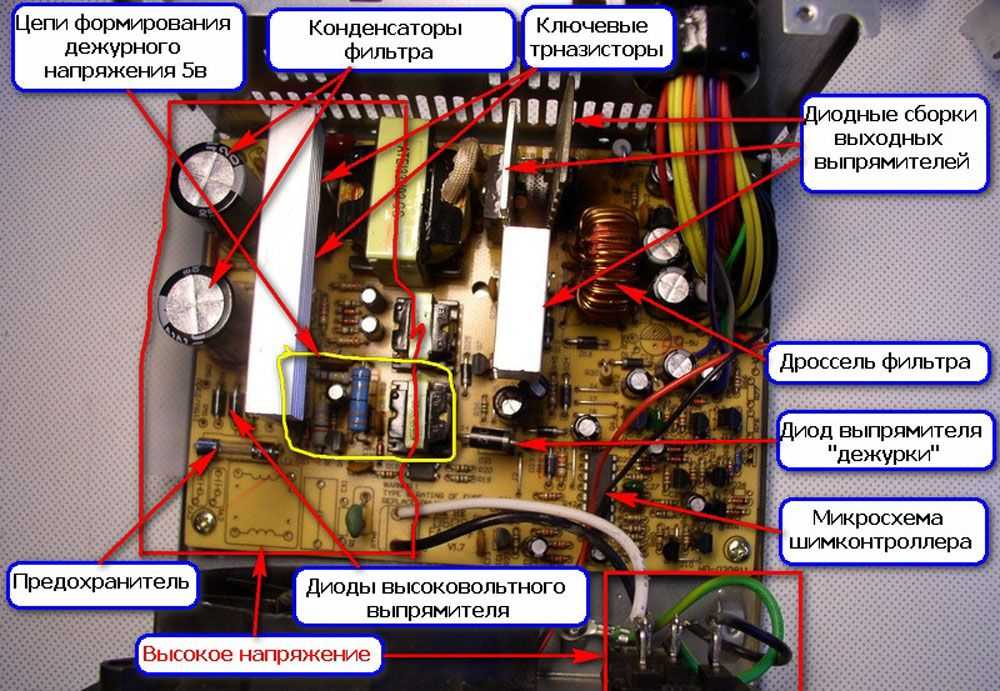
 Если он перестанет работать раньше ожидаемого времени, обязательно ознакомьтесь с гарантийной политикой производителя.
Если он перестанет работать раньше ожидаемого времени, обязательно ознакомьтесь с гарантийной политикой производителя. Говорят, что конденсаторы по большей части работают в течение 20 000 часов при температуре до 105 градусов по Цельсию, однако, если вы постоянно держите свой компьютер включенным, он выйдет из строя примерно через три года.
Говорят, что конденсаторы по большей части работают в течение 20 000 часов при температуре до 105 градусов по Цельсию, однако, если вы постоянно держите свой компьютер включенным, он выйдет из строя примерно через три года. Всегда помните, что дополнительные 20% не должны использоваться для увеличения срока службы.
Всегда помните, что дополнительные 20% не должны использоваться для увеличения срока службы.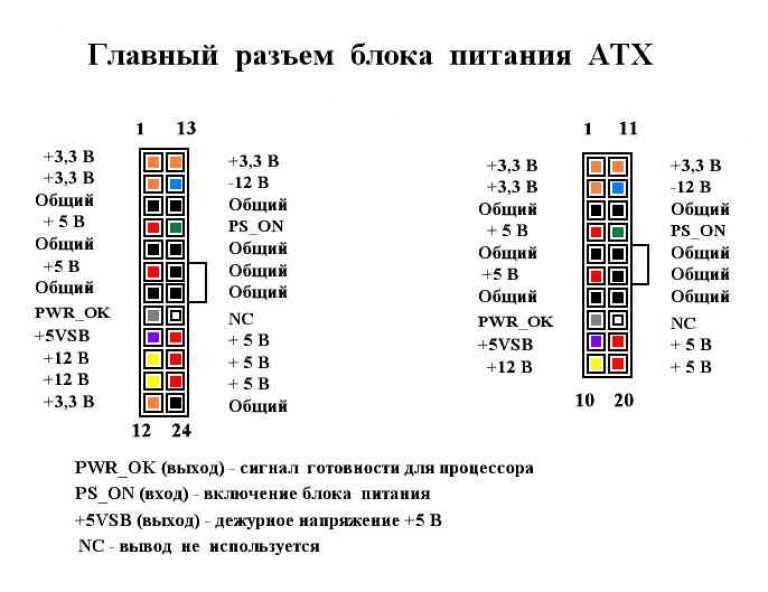 Загрузите один и всегда держите внутренности под контролем.
Загрузите один и всегда держите внутренности под контролем.